Excel表格插入、删除和修改批注的方法,Excel表格插入、删除和修改批注的方法......
WPS office 2022演示文稿如何设置菱形动画
来源:互联网
2023-02-20 17:35:22 155
WPS office 2022演示文稿如何设置菱形动画?为此小编写了篇经验供大家参考
工具/原料
- 联想 E40笔记本电脑
- Windows 10
- WPS office 2022
方法/步骤
首先,点击任务栏"WPS office 2022"按钮
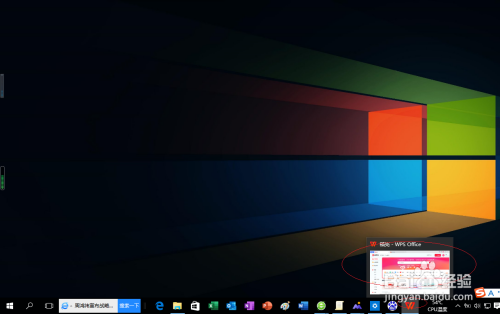
选择标题栏"演示文稿"标签
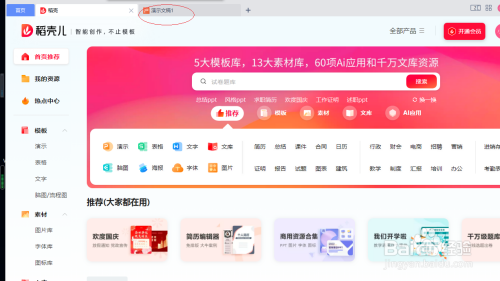
接着,选择功能区"动画"标签
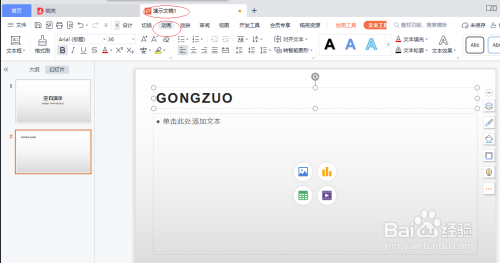
点击"菱形"按钮
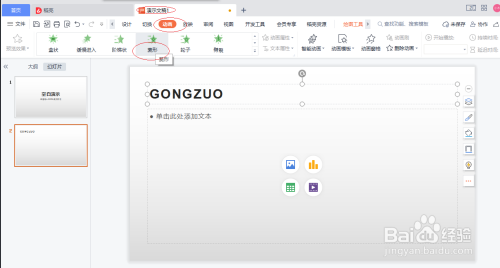
完成设置,谢谢关注
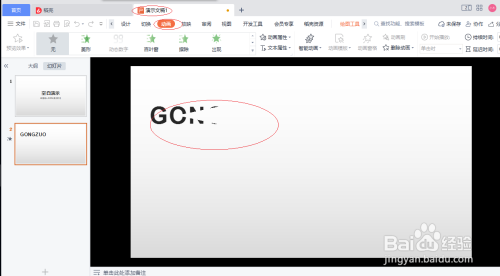
以上方法由办公区教程网编辑摘抄自百度经验可供大家参考!
标签: WPS


